
谷歌Keep笔记为用户提供了便捷的记录工具,让他们可以随时在线写下灵感和想法。用户不仅能创建待办事项,还能更有效地管理这些记录,轻松地添加笔记,提供多样的记录方式。这使得语音转文字的功能更加方便实用。
1、打开应用程序,在左上角点击三条横线以展开菜单。
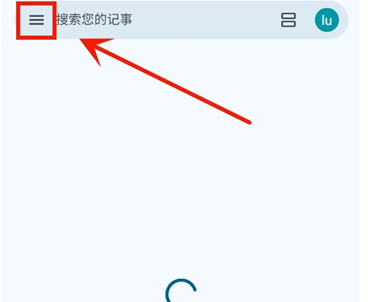
2、选择回收站选项。
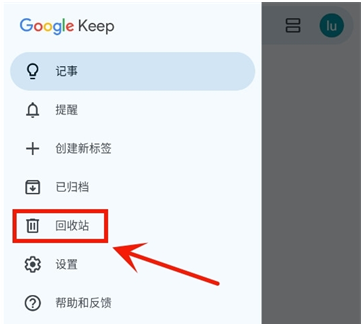
3、点击要恢复的便签。
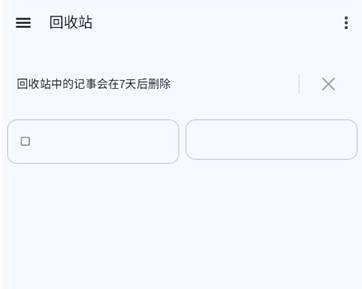
4、在右下角选择三个点的菜单,点击还原,这样就完成了恢复。
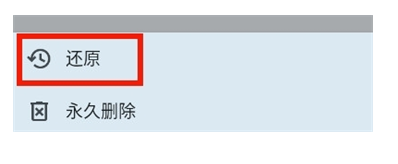
1、下载并打开Google Keep,点击屏幕右下角的【+】号以添加新笔记。
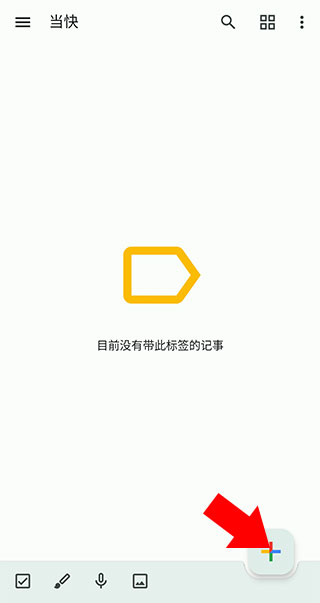
2、在笔记编辑界面,点击下方的输入框即可开始编辑,点击下方工具条的【+】号可以添加照片、复选框、录音、手绘等内容。
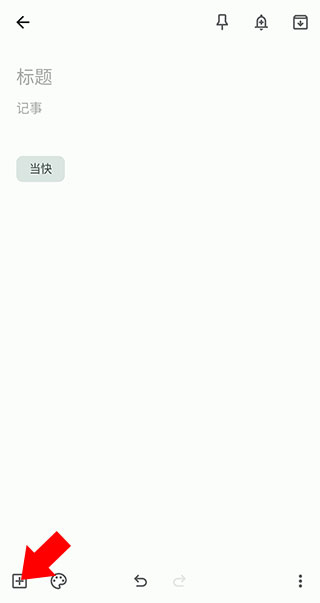
3、旁边的调色盘可用于调整背景颜色和图片。
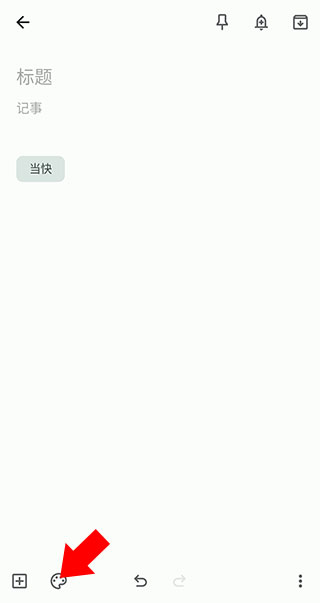
4、书写完成后退出即可自动保存。
1、支持快速文本输入,可进行加粗、斜体和标题等格式调整。
2、可以添加图片并进行手写标注,比如拍照记事和手绘草图。
3、创建带有复选框的待办事项,轻松管理任务进度。
寻找共享的记事
如果您无法找到与他人共享的记事,可以尝试以下步骤:
启用Android同步设置
在安卓设备上,点击“设置”图标进入设置应用。
选择“账户”,然后进入“Google”应用。
选择已获取记事共享权限的Google账号。
在“同步”界面中,找到Keep并启用其同步功能。
更新谷歌Keep
在安卓设备上,打开Google Play商店。
点击菜单图标,然后选择“我的应用和游戏”。
在已安装软件中找到Google Keep。
如果有更新可用,请点击更新。
如果仍无法查看对应的记事,可能是因为:
所有者已取消该记事的共享。
您可能没有使用正确的共享账号登录。
为记事设置提醒
在安卓设备上打开Google Keep。
选择一个记事。
点击右上角的“提醒我”图标。
您可以设置时间或地点的提醒:
时间提醒:点击默认时间或选择日期和时间,您还可以设置重复提醒。
位置提醒:点击地点,输入名称或地址,然后点击保存。请确保允许Keep访问您的位置信息。
记事的提醒会显示在记事文本下方。
要关闭记事,点击“返回”图标。
要修改或删除提醒,请点击记事底部的提醒时间或地点。
提示:要更精确地获取位置提醒并节省电量,请启用WLAN。